今更なんだけれどBioshockをコンプリートしたのでセールの時に買っておいた
Batman Arkham Asylumをプレイし始めた。つか、もうクリアしちゃったんだけどね。ちなみにこのゲーム、お世辞抜きで
かなり面白い。内容的にはミニゲームの集合体みたいなつくりなんだけど、最後まで飽きさせないつくりになっていてGood。一番のbad pointといえば、初回に設定しないといけないGames for Windowsとかなんとかが、俺にとっては非常にわかりにくかったことくらい。
プレイする前に、いつものごとく日本語化する。日本語化は
Batman Arkham Asylum用MODを参照した。
以下その手順。
1、
Batman Arkham Asylum用MODのサイトにある日本語化用MOD(
BatmanAA_JP.zip)をDownloadする。
steamで購入した場合はGame of the Year版なので、GoTY版用パッチ(
BatmanAA_GotyJP.zip)もdownloadしておく。
2、Downloadしたファイルを解凍する。
3、日本語化用MODを解凍すると、「BmGame」というフォルダと「BatmanAA日本語化キット.txt」(説明ファイル)と「リリース3.txt」というファイルが生成される。この「BmGame」フォルダを右クリックして「コピー」を選択する。
4、ゲームをインストールしたフォルダ(steam版の場合、デフォルトではC:\Program Files\Steam\steamapps\common\batman arkham asylum goty)に貼り付ける。「上書きしますか」の問いには全て「はい」。
5、設定ファイルを少々いじる。
[C:\Program Files\Steam\steamapps\common\batman arkham asylum goty\BmGame\Config\DefaultEngine.ini]
TinyFontName=BmFonts.EngineTinyFont →TinyFontName=
JpFonts.MediumFont
SmallFontName=BmFonts.EngineSmallFont →SmallFontName=
JpFonts.MediumFont
MediumFontName=BmFonts.MediumFont →MediumFontName=
JpFonts.MediumFont
LargeFontName=BmFonts.MediumFont →LargeFontName=
JpFonts.MediumFont
AdditionalFontNames=BmFonts.MediumFont →AdditionalFontNames=
JpFonts.MediumFont
SubtitleFontName=BmFonts.SmallFont →SubtitleFontName=
JpFonts.MediumFont
[マイ ドキュメント\Eidos\Batman Arkham Asylum\BmGame\Config\BmEngine.ini]
[マイ ドキュメント\Eidos\Batman Arkham Asylum\BmGame\Config\UserEngine.ini]
の二つのファイル
[Engine.Engine]
Language=int → Language=
jpn
以下steam版の場合の追加処理
6、GoTY版用パッチを解凍する。
7、生成された「BatmanAA日本語化キット_for_GOTY_V1.0」というフォルダのなかにある「Startup_JPN.upk」と「 CommonGame_LOC_JPN.upk」を選択し右クリックで「コピー」
8、デフォルトの場合、「C:\Program Files\Steam\steamapps\common\batman arkham asylum goty\BmGame\CookedPC」フォルダを選択して「貼り付け」
ゲームを起動すると何とかLiveとかいう訳のワカラン認証のせいで少々手間取りムカついたが、とりあえず起動OK。

オプションを選択して、まずは字幕をオンにする。

これでオシマイ。こんな感じ。


 F.E.A.R.日本語化
F.E.A.R.日本語化 [拡大]
[拡大] 最近購入したゲーム
最近購入したゲーム 今更ながらS.T.A.L.K.E.R. SoCを再プレイ
今更ながらS.T.A.L.K.E.R. SoCを再プレイ Batman Arkham Asylum 日本語化
Batman Arkham Asylum 日本語化


 Operation FlashPoint DR日本語化
Operation FlashPoint DR日本語化
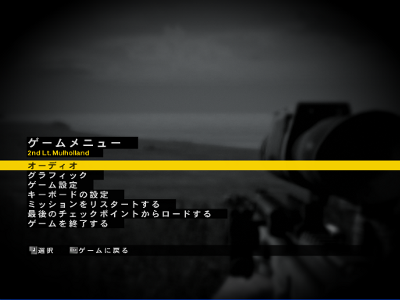 [拡大]
[拡大] [拡大]
[拡大] DUNGEONSは買っちゃうだろうな
DUNGEONSは買っちゃうだろうな

 ゲームの日本語化をエントリする理由
ゲームの日本語化をエントリする理由 Bioshock日本語化
Bioshock日本語化
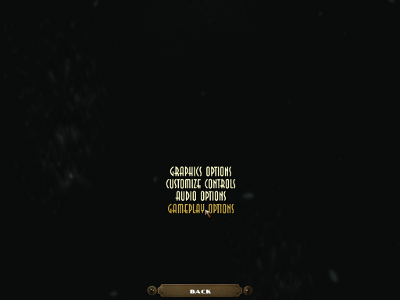
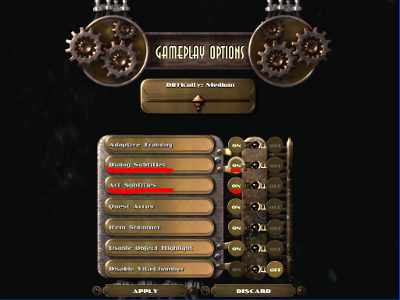
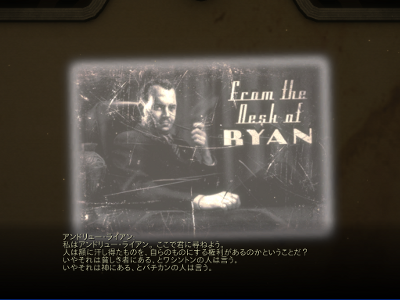
 最近はゲームもしていないけれど
最近はゲームもしていないけれど Dungeon Keeper2ですったもんだ その6
Dungeon Keeper2ですったもんだ その6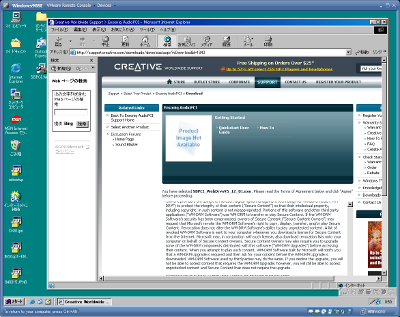
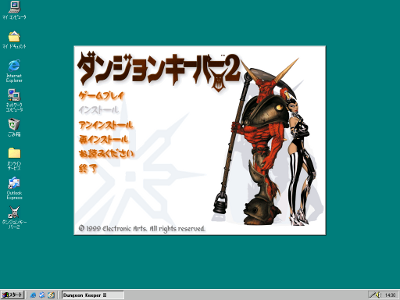
 Dungeon Keeper2ですったもんだ その5
Dungeon Keeper2ですったもんだ その5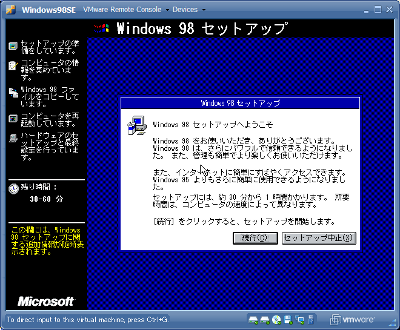
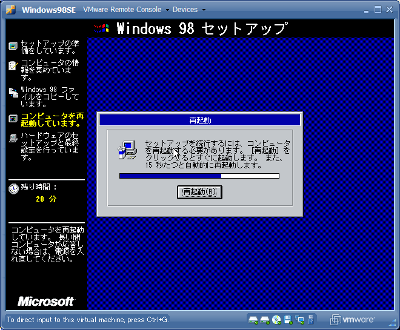
 Dungeon Keeper2ですったもんだ その4
Dungeon Keeper2ですったもんだ その4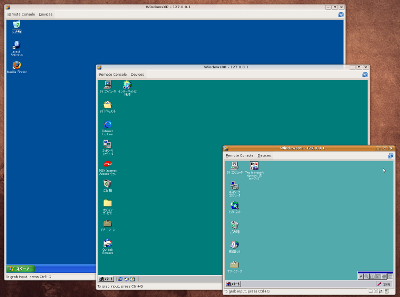
 Dungeon Keeper2ですったもんだ その3
Dungeon Keeper2ですったもんだ その3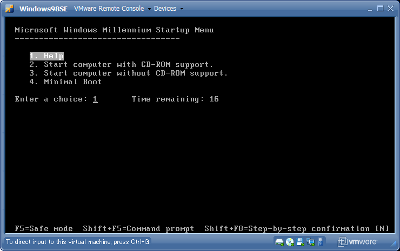
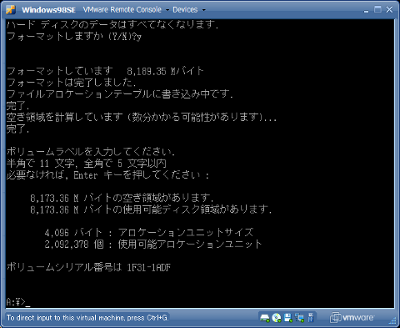
 Dungeon Keeper2ですったもんだ その2
Dungeon Keeper2ですったもんだ その2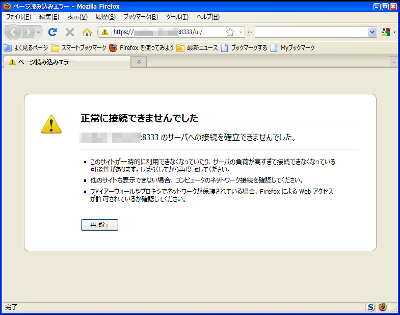
 Dungeon Keeper2ですったもんだ その1
Dungeon Keeper2ですったもんだ その1